複数枚の原稿をスキャンして、一つのPDFファイルにするコツ。
- jeremmiemoonchild
- 2017年7月11日
- 読了時間: 3分
我が家には、エプソンのプリンタがあり、重宝しています。

昨日は、あることに必要で、スキャン作業をしていました。そして、タイトルにある通りのPDFファイルを作成するには、いくつかコツが必要なことに気が付きました。知っていれば簡単なことですし、ご自宅にあるプリンタでできるのに、諦めている人が多いのではないでしょうか?
たまに、1ファイル、1ページのPDFファイルが、ズラリとページ数だけ並んでいるのを見ることがありますが、一つずつ開けてみることは、とても面倒です。
こちらがエプソンの説明。細かくスクリーン・ショットで説明してくれています。
「複数枚のスキャンページを1つのPDFファイルにまとめる方法を教えてください」
でも、少しコツを追加する必要があるようです。
~コツ1.解像度をを「150」DPI に設定する。~
おそらくデフォルトなのではないかと思うのですが、我が家では300 DPI となっていました。これを下げるメリットはいくつかあります。(私は、150 で落ち着きましたが、必要に応じた数字に変更してください。)

①ファイルが重すぎない。
20ページ程度の取扱説明書をスキャンしていたのですが、赤字①の部分が 300 DPI ですと、10MBを超えそうでした。パソコンのHDDの容量も取りますし、ネット上に掲示したりする場合も見る側がダウンロードする際に無駄に時間と通信量がかかります。数MBに収まるようにしました。
別の設定にあった、圧縮レベルを「標準圧縮」ではなく、「高圧縮」にする方法も試しましたが、画質劣化が著しく、お勧めできません。
②スキャンが速い。
こちらの方がメリットが大きいです。スキャンをしていて、「なんか時間かかるなあ。」と思ったことはありませんか?ジーッ、ジーッ、と「いったいぜんたい、オマエハいつまでやってんだ?」という感じで。
たとえば、一枚に1分近くかかってしまうと、20枚では20分です!「うつは心の薬害。」で書いたように、今、私はこの世で一番ヒマな方だと思っているのですが、それでも耐えられません。ふつうに忙しい方には、「忍耐力テスト」のようなものでしょう。
1枚10数秒で終わり、「ハイ、次のページ!」というリズム感が生まれます。
~コツ2.「スキャン後、ページ追加の・・・」に☑する。~
上の写真の手書きの②をクリックすると、次のボックスが現れますので、一番下にチェックを入れます。
これをチェックしないと、そもそも複数ページのPDFファイルが作成できません。

~コツ3.編集する。~
ページのスキャン毎に、次のボックスが現れます。
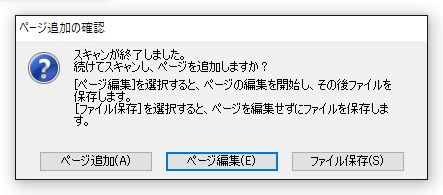
追加する場合は、「ページ追加」をクリックし、最後のページまで終えたら、「ページ編集」をクリックします。次のボックスが現れます。

<ページの向きを変える>
各ページが現れますので、ページの向きを変えられます。最初のページをクリックして選択した後、シフト・キーを押したまま最後のページをクリックすれば、全ページ選択ができます。下の矢印で90度向きが変えられます。(1ページずつやらないこと!)
<ページ順序を変える>
また、この段階でページ順序を変えられます。
<抜けているページを追加する>
間違えて抜けていたページがあれば、まだ間に合います。そう、間に合うんです!全部やり直さなくてもよいのです!
キャンセルして、上のボックスで「ページ追加」してスキャン後、再度「編集する」でこのボックスに戻ると最後に追加したページが現れていますので、所定の位置にドラッグできます。
いかがでしょうか?慣れれば簡単、挑戦してみてください。もう、「1ファイル、1ページのPDFズラリ」を作るのは止めましょうね・・・。
ジェレミー・ムーンチャイル
















































コメント